Как да проверите етикетите на браузъра и други етикети на Windows
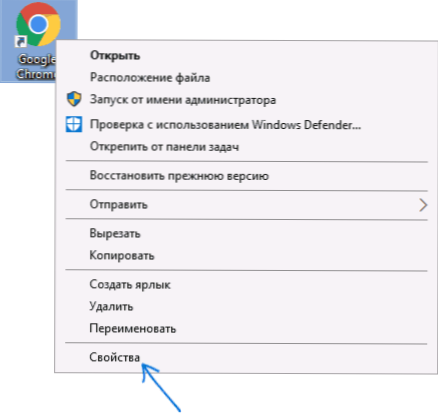
- 2649
- 540
- Kerry Zieme
Една от заплахите на елементите на Windows 10, 8 и Windows 7 е заплаха от програми на работния плот, в лентата на задачите и други места. Това стана особено уместно като различен зловреден софтуер (по -специално, рекламен софтуер), който причинява реклама при разпространението на браузъра.
Злоприложените програми могат да променят етикетите по такъв начин, че когато ги отворят, в допълнение към стартирането на зададената програма, се извършват допълнителни нежелани действия, следователно, една от стъпките в много ръководства за изтриване на вредни програми е посочена „Проверете етикетите на браузъра "(или всеки друг). За това как да го направите ръчно или с помощта на трети програми - в тази статия. Също така може да бъде полезно: средства за изтриване на злонамерен софтуер.
Забележка: Тъй като разглежданият въпрос най -често се отнася до тестването на етикетите на браузъра, той ще бъде обсъден точно за тях, въпреки че всички методи са приложими за други програми в Windows.
Етикетите на браузъра проверяват ръчно
Прост и ефективен начин за проверка на етикетите на браузъра е да се направи това ръчно с помощта на системата. Стъпките ще бъдат същите в Windows 10, 8 и Windows 7.
ЗАБЕЛЕЖКА: Ако трябва да проверите преките пътища в лентата на задачите, първо отидете в папката с тези преки пътища, за това въведете следващия път в адресния ред на проводника и щракнете върху Enter
%AppData%\ Microsoft \ Internet Explorer \ Quick Launch \ Потребител, прикрепен \ лента на задачите
- Кликнете върху етикета с правилния бутон на мишката и изберете „Свойства“.
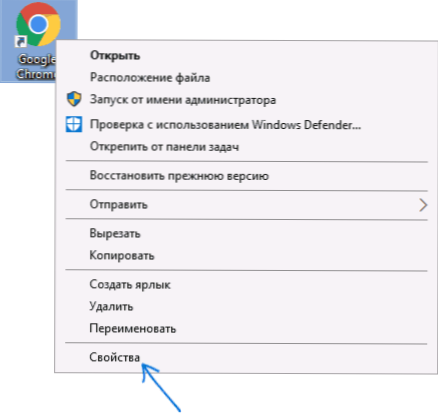
- В свойствата проверете съдържанието на полето "обект" в раздела Babel. По -долу са онези моменти, които могат да кажат, че нещо не е наред с етикета на браузъра.

- Ако след пътя към изпълним файл на браузъра е посочен някакъв адрес на сайта - вероятно е добавен към злонамерен.
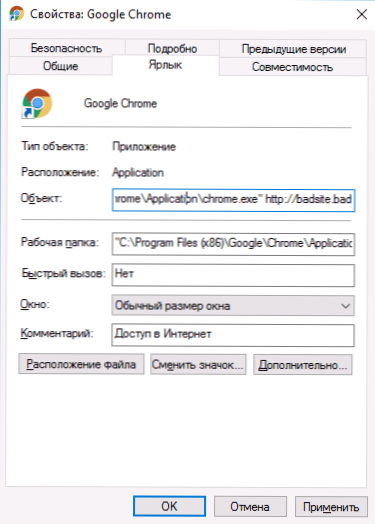
- Ако разширението на файла в полето "обект" .Прилеп, не .EXE и говорим за браузър - тогава, очевидно, етикетът не е добре и (t.E. Той беше заменен).
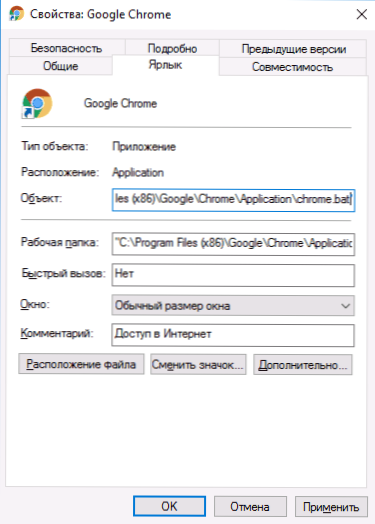
- Ако пътят към файла за стартиране на браузъра се различава от местоположението, където браузърът действително е инсталиран (обикновено те са инсталирани в програмни файлове).
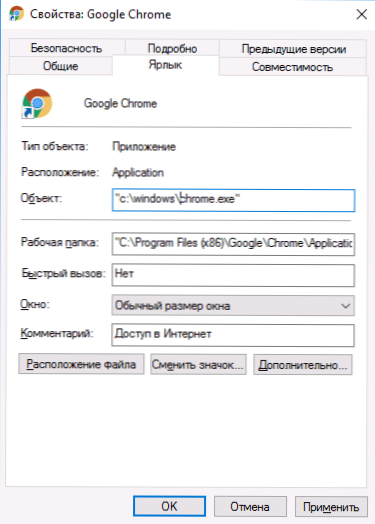
Какво да направите, ако видяхте, че етикетът е „заразен“? Най -лесният начин е ръчно да се посочи поставянето на файла на браузъра в полето „обект“ или просто да премахнете пряк път и да го създадете отново на правилното място (и първо да почистите компютъра от злонамерени програми, така че ситуацията да не се повтори). За да създадете пряк път - Натиснете десния бутон в празна стая на работния плот или папката, изберете "Create" - "Label" и посочете пътя към изпълнимия файл на браузъра.
Стандартни местоположения на изпълним файл (използван за стартиране) на популярни браузъри (може да бъде или в програмните файлове x86 или просто в програмните файлове, в зависимост от изхвърлянето на системата и браузъра):
- Google Chrome - C: \ Програмни файлове (x86) \ Google \ Chrome \ Application \ Chrome.Exe
- Internet Explorer - C: \ Програмни файлове \ Internet Explorer \ iexplore.Exe
- Mozilla Firefox - C: \ Програмни файлове (x86) \ Mozilla Firefox \ Firefox.Exe
- Опера - C: \ Програмни файлове \ Opera \ Launcher.Exe
- Браузър Yandex - C: \ Потребители \ Потребителско име \ AppData \ Local \ Yandex \ Yandexbrowser \ Application \ Browser.Exe
Етикети за проверка
Като се вземе предвид уместността на проблема, се появи безплатни комунални услуги, за да се провери безопасността на етикетите в Windows (между другото, се опитах отлично във всички отношения за борбата срещу злонамерени програми, adwcleaner и няколко други - не се прилага там).
Сред тези програми в момента можете да отбележите Roguekiller Anti-Malware (сложен инструмент, който, включително проверка на етикетите на браузъра), скенер за бърз достъп. За всеки случай: След зареждане проверете такива малко познати комунални услуги с помощта на Virustotal (по време на писането на тази статия те са напълно чисти, но не мога да гарантирам, че винаги ще е така).
Кратък скенер
Първият от програмите е достъпен под формата на преносима версия отделно за системите x86 и x64 на официалния уебсайт https: // www.Phrozensoft.Com/2017/01/пряк шкаф-20. Използването на програмата е както следва:
- Кликнете върху иконата от дясната страна на менюто и изберете кое сканиране да използвате. Първият елемент - пълни сканиращи сканирания на всички дискове.
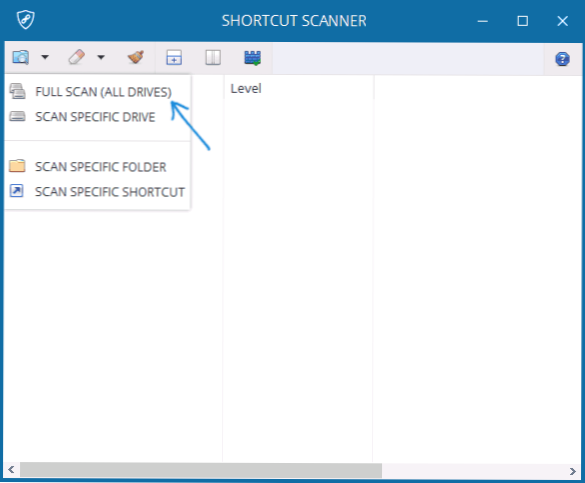
- В края на сканирането ще видите списък с преки пътища и техните местоположения, разпространени в следните категории: опасни преки пътища (опасни преки пътища), преки пътища, които изискват постигане (изисква внимание, подозрително).
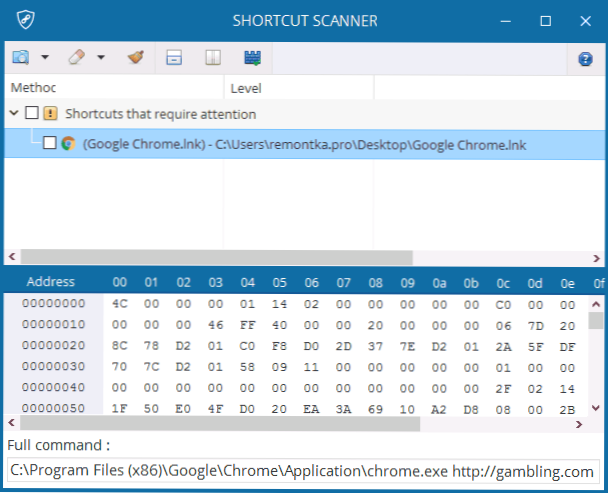
- След като подчертах всеки от етикетите, в долния ред на програмата можете да видите кой екип стартира този етикет (това може да даде информация за това какво точно не е наред с него).
Менюто на програмата предвижда елементи за почистване (премахване) на избрани етикети, но те не работиха в моя тест (и, съдейки по коментарите на официалния уебсайт, не работят за други потребители в Windows 10). Въпреки това, използвайки получената информация, можете да изтриете или промените подозрителни преки пътища ръчно.
Проверете браузърите LNK
Малките браузъри за проверка на комунални услуги LNK са създадени специално за проверка на етикетите на браузъра и работи както следва:
- Стартирайте полезността и изчакайте известно време (авторът също препоръчва да изключите антивируса).
- На местоположението на програмата Check Browsers LNK се създава папка за дневник с текстов файл вътре, съдържаща информация за опасни преки пътища и команди, които те изпълняват.
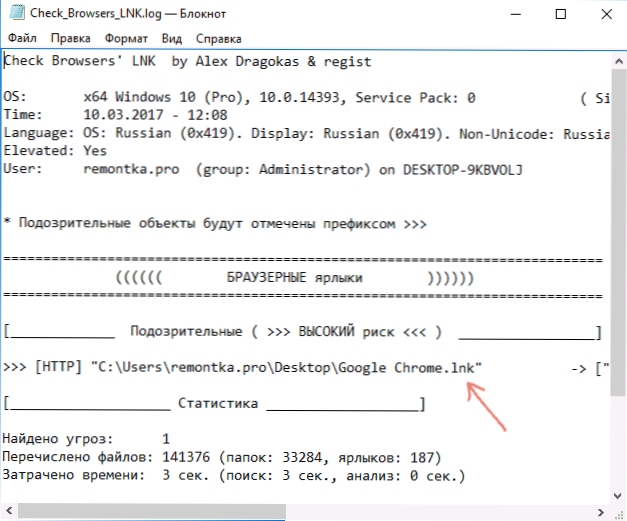
Получената информация може да се използва за независимо коригиране на етикетите или за автоматично „лечение“, използвайки програмата на същия автор на ClearLnk (трябва да прехвърлите файла на списанието в изпълним файл ClearLnk за корекция). Можете да изтеглите Check Browsers LNK от официалната страница https: // toolslib.NET/Изтегляне/Преглед/Изключване/80-Гек-Браузърс-LNK/
Надявам се информацията да се окаже полезна и вие успяхте да се отървете от злонамерен софтуер на компютъра. Ако нещо не се получи - пишете подробно в коментарите, ще се опитам да помогна.
- « Как да направите колаж от снимки онлайн
- Windows не успява да завърши форматирането - какво да прави? »

